怎么给win11系统设置管理员权限 如何在Win11中找到管理员权限设置
更新时间:2024-11-17 12:53:50作者:jiang
在Win11系统中,管理员权限是非常重要的,它可以帮助我们更好地管理系统和保护数据安全,想要设置管理员权限,首先需要进入系统设置,然后找到用户账户选项。在这里我们可以对不同用户的权限进行调整,包括添加新的管理员账户和修改现有账户的权限等。通过正确设置管理员权限,我们可以更好地保护系统安全,确保数据不被恶意程序或用户访问。
步骤如下:
1.打开电脑后,进入到控制面板。点击“用户帐户”。
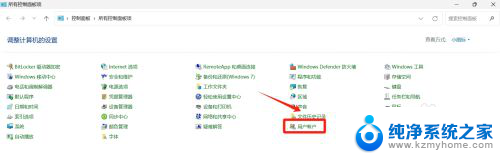
2.进入用户帐户界面,点击“更改帐户类型”。
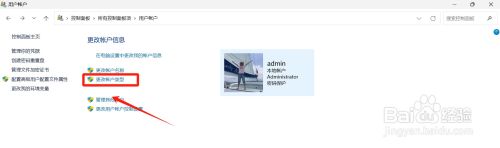
3.进入更改帐户类型界面,勾选帐户类型。点击“更改帐户类型”。
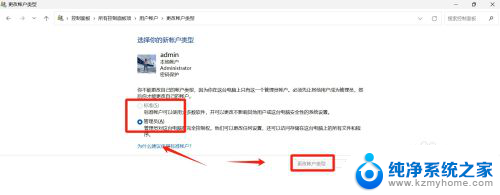
以上就是怎么给win11系统设置管理员权限的全部内容,有出现这种现象的小伙伴不妨根据小编的方法来解决吧,希望能够对大家有所帮助。
怎么给win11系统设置管理员权限 如何在Win11中找到管理员权限设置相关教程
- win11怎样设置管理员权限 Win11管理员权限在哪个设置选项里
- win11设置用户拥有管理员权限 win11如何设置管理员权限
- win11设置电脑管理员权限 win11管理员权限在哪里调整
- win11是管理员权限没有权限 win11管理员权限如何启用
- win11怎么关闭管理员权限 windows11如何关闭管理员权限
- 电脑怎么打开管理员权限win11 Windows11如何打开管理员权限
- win11管理员权限打开此电脑 Windows11如何打开管理员权限
- win11用管理员权限打开 win11管理员权限开启步骤
- windows11如何打开管理员权限 win11管理员权限开启步骤
- 管理员权限win10关闭 win11/win10防火墙无法关闭需要管理员权限
- win11怎么完整关机 Win11系统电脑关机快捷键
- 取消windows11更新 禁止Win10更新到Win11的方法
- windows11截屏都哪去了 win11截图保存位置
- win11开始放左边 win11任务栏开始键左边设置教程
- windows11系统硬盘 windows11系统新装硬盘格式化步骤
- win11电脑edge浏览器都打不开 win11edge浏览器打不开错误解决方法
win11系统教程推荐
- 1 取消windows11更新 禁止Win10更新到Win11的方法
- 2 windows11截屏都哪去了 win11截图保存位置
- 3 win11开始放左边 win11任务栏开始键左边设置教程
- 4 windows11系统硬盘 windows11系统新装硬盘格式化步骤
- 5 win11电脑edge浏览器都打不开 win11edge浏览器打不开错误解决方法
- 6 win11怎么设置账户头像 Win11账户头像怎么调整
- 7 win11总是弹出广告 Windows11 广告弹窗关闭教程
- 8 win11下面图标怎么不合并 win11任务栏图标不合并显示设置步骤
- 9 windows11开始怎么移到左边 Win11如何调整开始菜单位置
- 10 win11桌面一直在闪 Windows11桌面一直闪动怎么解决